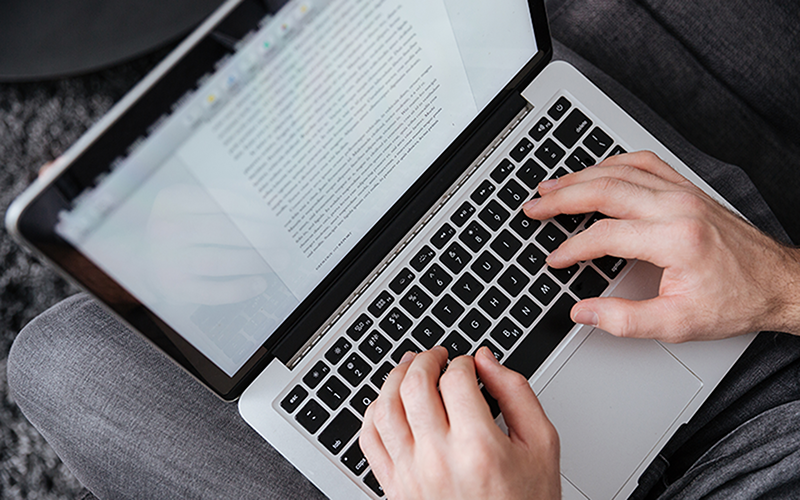如何重装电脑win10系统
最近,一位用户的电脑遭遇了系统故障,表现为无法正常启动和使用。尽管尝试了重启和一些基本故障排除步骤,问题依旧存在。他非常着急,上网求助时发现一种免费让电脑恢复正常运行的方法。首先需要准备一个win10u盘启动盘,然后便可以设置u盘启动并重装系统。以下是具体的操作过程。

一、准备软件
信誉好、用户评价高的重装系统软件:在线电脑重装系统软件二、注意事项
1、使用在线电脑重装系统软件时,需确保防火墙和安全软件已禁用。
2、在开始安装系统前,应做好重要数据的备份工作。
3、选择系统版本时需考虑硬件配置与个人需求,以避免因版本不匹配导致的性能问题。
三、在线重装win10系统
1、首先,关闭所有杀毒软件和防火墙,以避免安装过程中的干扰。
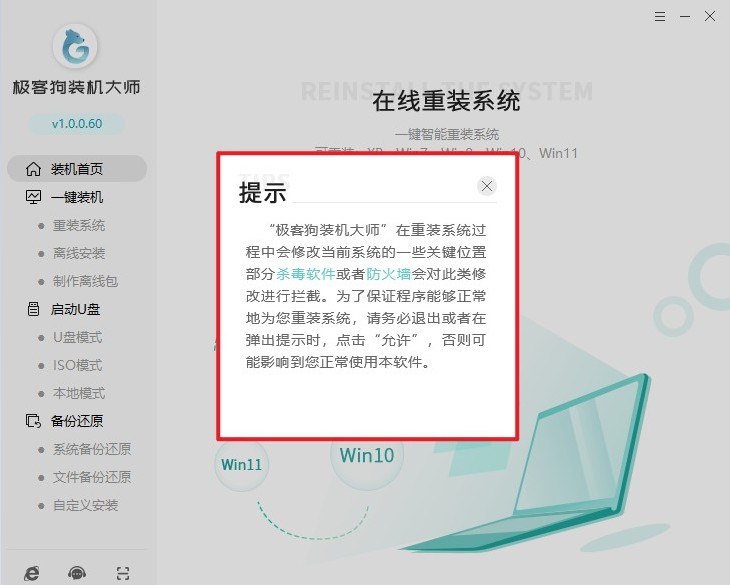
2、按照指引,点击“立即重装”。
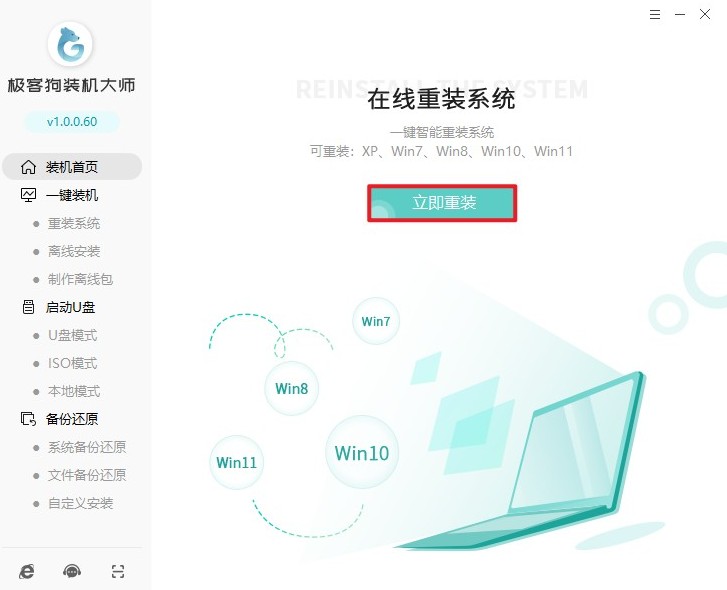
3、根据你当前的系统配置,选择适当的系统版本和位数。
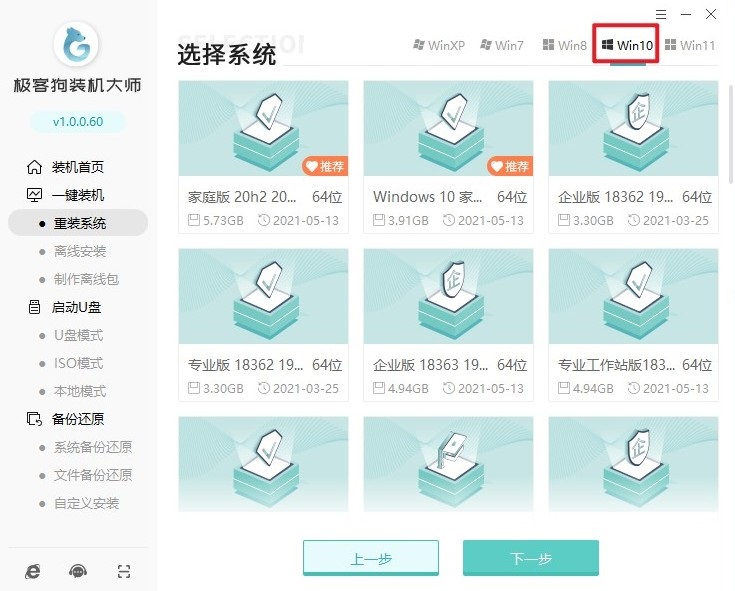
4、如果有需要,可以从软件推荐的软件列表中进行选择,这些软件将在系统安装后自动安装。
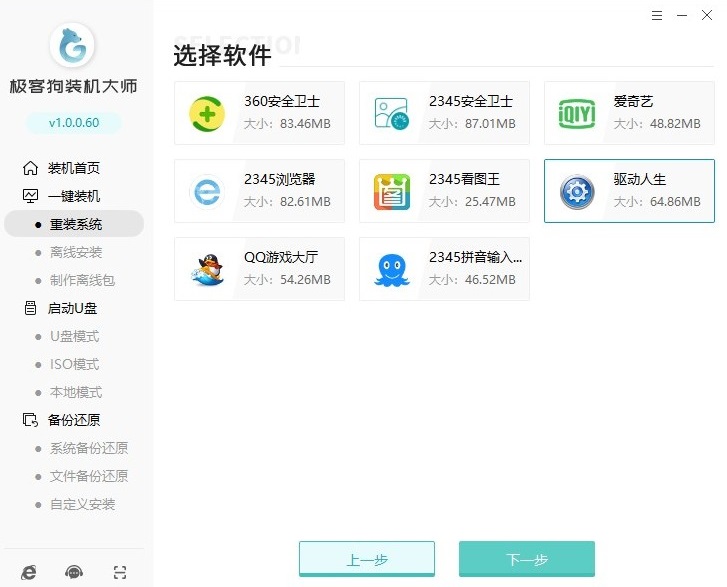
5、不要跳过这一步,备份你的个人文件。重装后,系统盘的所有文件都将被删除。
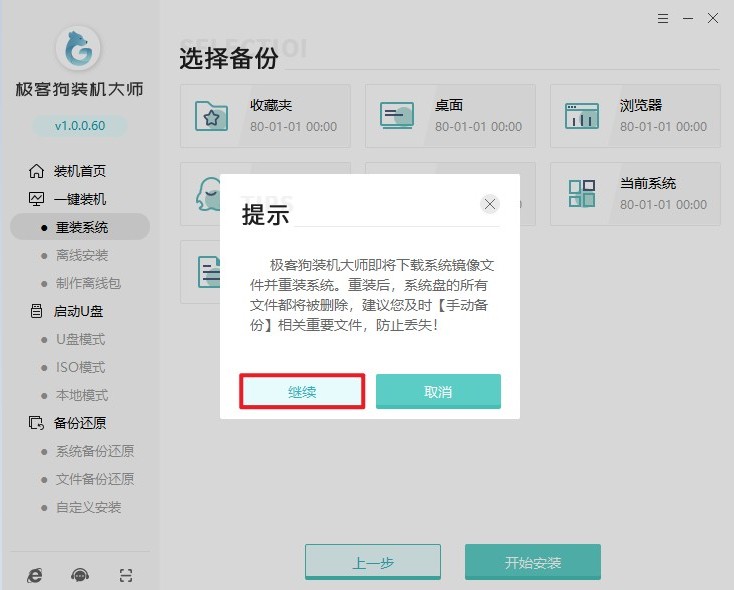
6、重装软件开始下载windows 10系统资源。
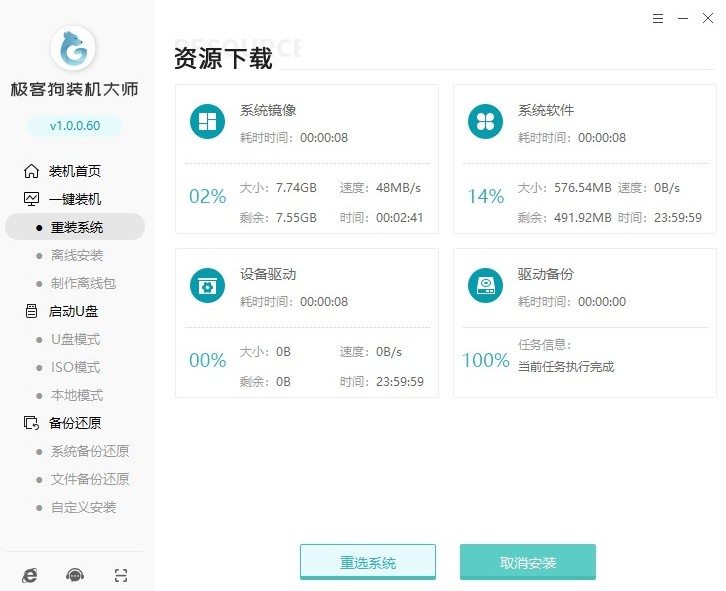
7、随后进行环境部署,为安装Windows 10做准备。
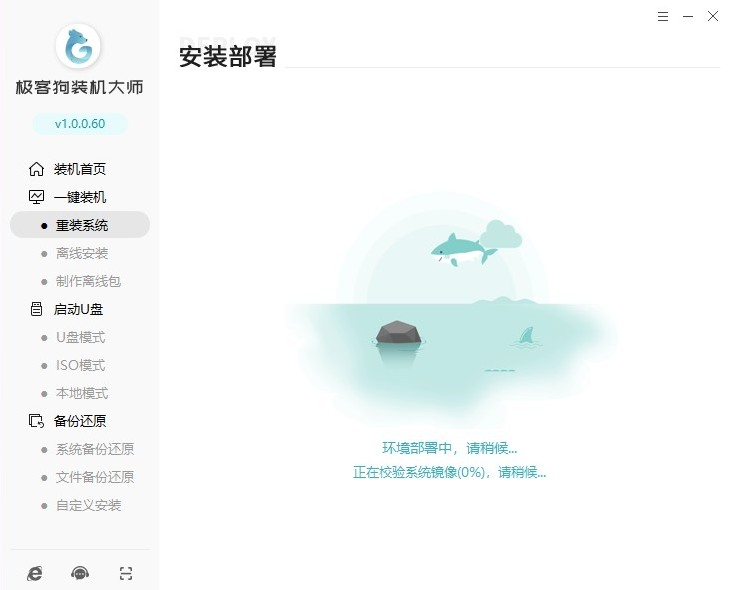
8、期间电脑自动重启,等待进入“GeekDog PE”即可。
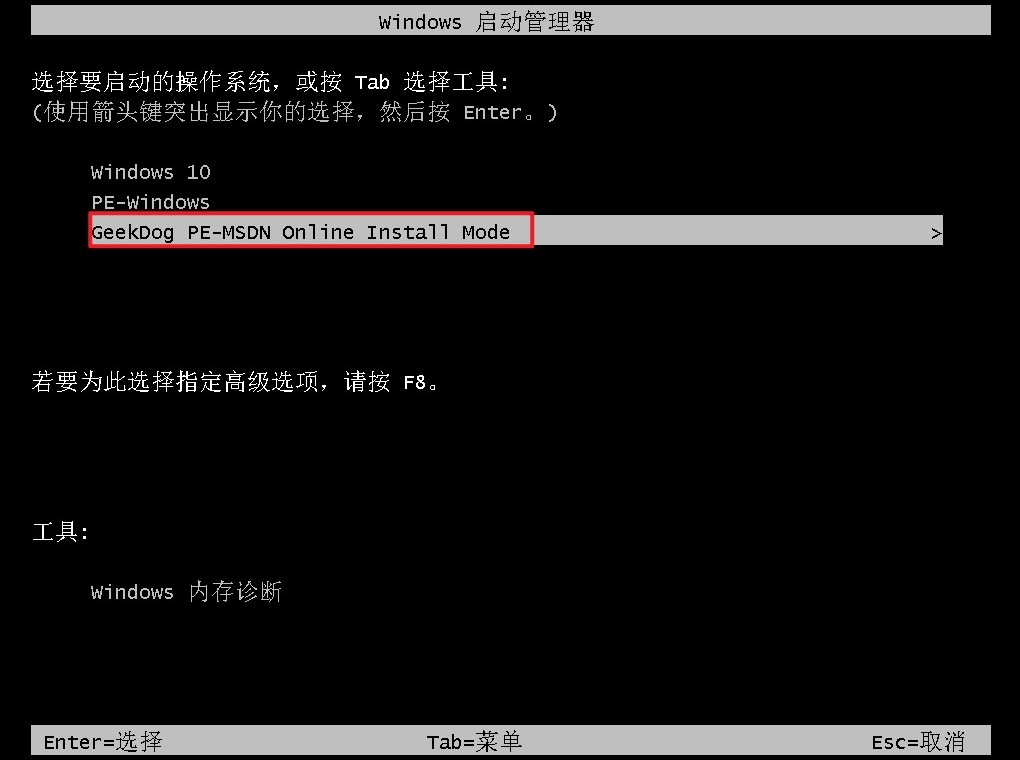
9、在PE环境下,重装软件自动进行系统安装,包括格式化系统盘(通常是C盘)和部署系统文件。
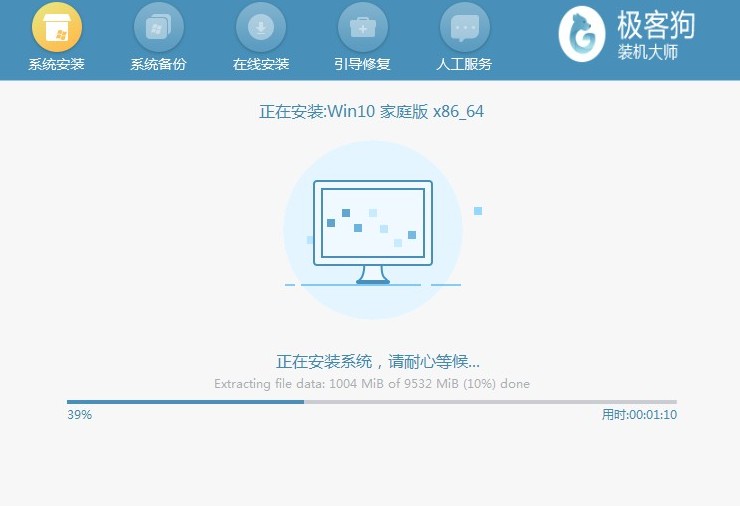
10、安装期间不要手动干预或关闭电脑,等待系统安装完成自动重启进入全新的windows 10桌面。
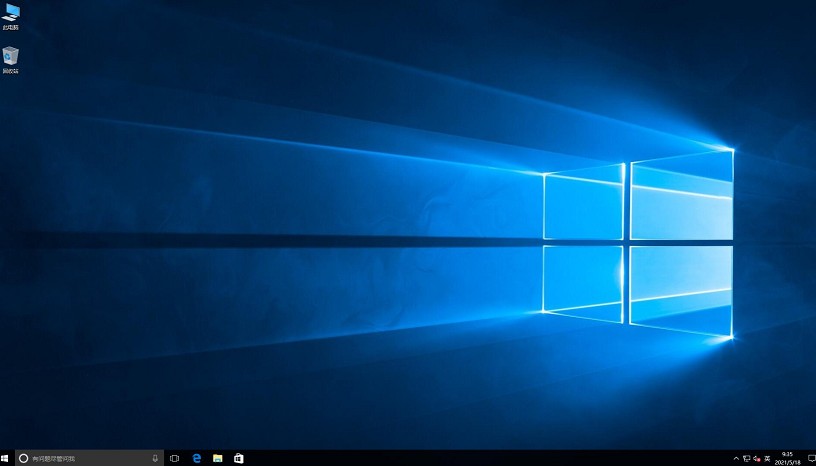
以上是,重装win10系统图文教程。按照这些步骤,这位用户完成了win10系统的重装。结果电脑重新启动时,真的可以正常开机并且进入了全新的win10桌面环境。之前的故障问题已经解决,现在请恢复原先备份的文件,然后重新利用电脑办公或者娱乐就可以啦。